Si bien algunas personas tienen planes de datos móviles ilimitados, muchas no tienen tanta suerte. Desafortunadamente, a las aplicaciones y a Google no siempre les importa cuántos datos te quedan en tu plan. Para evitar el uso de datos no planificado, puede activar Data Saver en Android. Si bien no es perfecto, le brinda mucho más control sobre el uso de datos cada mes.
¿Qué es el ahorro de datos?
Google lanzó Data Saver en Android 7.0 y versiones posteriores. Si tiene una versión anterior, lamentablemente no podrá usar la función.
Primero, es importante saber que esta no es la función de ahorro de datos disponible en Chrome para Android. Esta es la configuración del sistema de Android.
El Ahorro de datos está diseñado para permitirle activar o desactivar las aplicaciones que permitirá usar datos en segundo plano. Los desarrolladores tienen que incorporar esta función en sus aplicaciones. Según Googlecuando una aplicación está desactivada en Data Saver, lo que significa datos restringidos, debe ocurrir lo siguiente:
- Sin reproducción automática en videos
- Sin precarga de contenido
- Restrinja las descargas automáticas, incluidas las actualizaciones
- No pida a los usuarios que incluyan la aplicación en la lista blanca (sin embargo, las aplicaciones pueden explicar si los datos de fondo son una necesidad o no)
- Comprimir datos si es posible
- Proporcione videos e imágenes de menor velocidad de bits y menor resolución
- Eliminar cualquier imagen innecesaria
Esto es para todas las aplicaciones disponibles a través de Play Store, incluidas Google Play Store y Google Play Services. Es posible que las aplicaciones de terceros que instale desde otras fuentes no respeten el Ahorro de datos.
Cuando este modo está activado, solo las aplicaciones que seleccione deberían poder acceder a los datos de fondo. Por ejemplo, puede permitir que sus aplicaciones meteorológicas actualicen la temperatura y envíen alertas, o puede habilitar su aplicación de correo electrónico para buscar correo nuevo.
Si bien no hay garantía de que las aplicaciones obedezcan completamente las reglas, reducirá drásticamente el uso de datos en segundo plano, ahorrándole dinero en planes de datos limitados.
Habilitar Ahorro de datos en Android
Para habilitar Data Saver en Android, abra Configuración en su dispositivo Android. ¿Observa el icono adicional encerrado en un círculo en la imagen? Ese es el icono de Ahorro de datos. Solo aparece cuando la característica está habilitada. Aunque tengo un plan ilimitado, todavía uso la función para evitar que ciertas aplicaciones se ejecuten constantemente en segundo plano y ralenticen mi dispositivo, por lo que es un beneficio adicional.
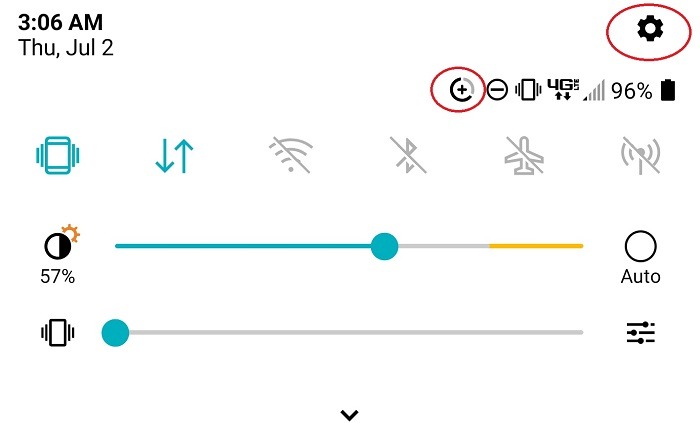
Toca «Red e Internet» y elige «Uso de datos».
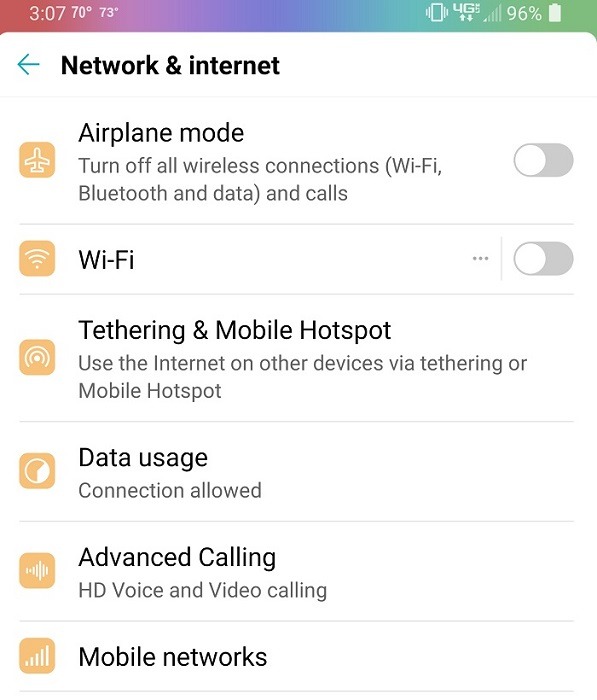
Toque el menú en la parte superior derecha de la ventana y seleccione «Ahorro de datos».
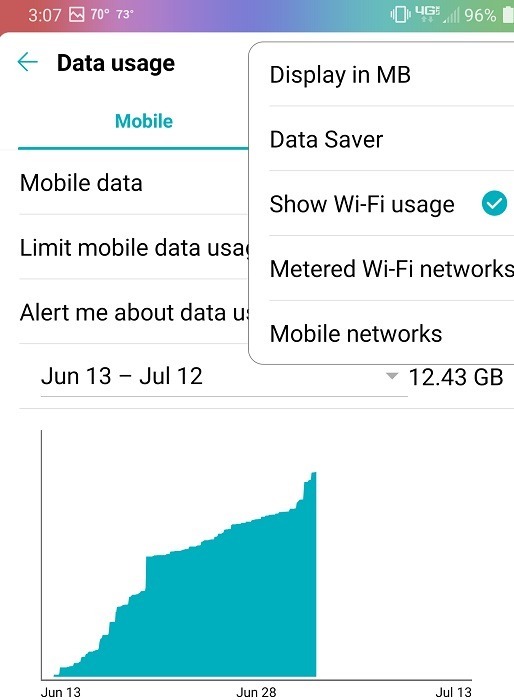
Cambie el interruptor Ahorro de datos a Activado.
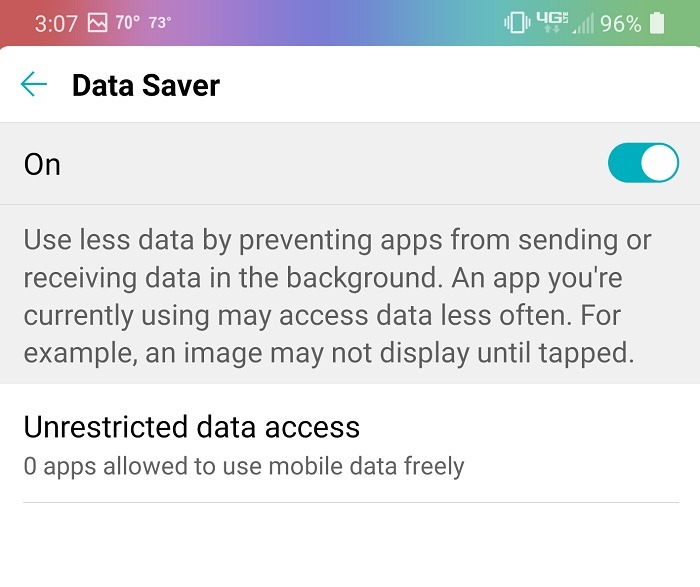
Toque «Acceso a datos sin restricciones» debajo de la palanca Ahorro de datos para activar y desactivar aplicaciones. Tarda unos segundos, pero el 0 cambia a la cantidad de aplicaciones que usan tus datos móviles libremente. Las aplicaciones cambiaron a Activar el uso de datos móviles cuando lo deseen o lo necesiten. Si cambia una aplicación a Desactivada, sus datos están restringidos.
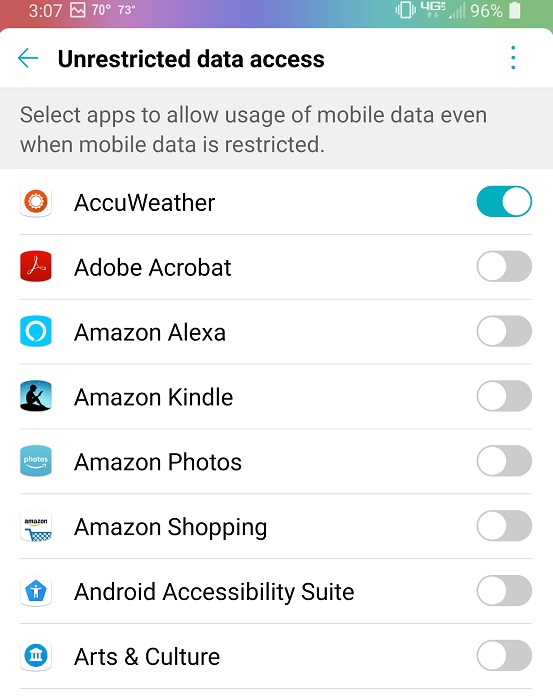
Si bien algunas aplicaciones están habilitadas de manera predeterminada, desactívelas si no las necesita. Actualmente permito el acceso a 16 aplicaciones, una de las cuales es la aplicación de seguridad integrada de mi operador, que funciona sorprendentemente bien.
Si ya desactivó los datos de fondo en la configuración de una aplicación individual, verá un mensaje que dice que los datos de fondo ya están deshabilitados.
Puede cambiar su configuración en cualquier momento dentro de la configuración del Ahorro de datos. Por ejemplo, si no activó su aplicación de mensajería, es posible que no reciba notificaciones sobre mensajes nuevos o que ni siquiera reciba mensajes hasta que abra la aplicación.
Obviamente, cuantas más aplicaciones restringidas tengas, menos datos usará tu dispositivo. Otra característica que también puede ayudar es «Limitar el uso de datos móviles». Encontrará la configuración dentro de «Uso de datos» donde accedió a Ahorro de datos. Active la opción para desactivar todos los datos cuando alcance un límite establecido. Esto al menos te ayudará a no pasarte.
También es posible que desee realizar un seguimiento de qué aplicación está utilizando la mayor cantidad de datos para que pueda monitorearla o reemplazarla. Si, en cambio, su problema radica en que sus datos móviles no funcionan en Android, consulte la solución aquí.
